- Pengarang Abigail Brown [email protected].
- Public 2023-12-17 06:51.
- Terakhir diubah 2025-01-24 12:13.
Memutuskan apakah akan meningkatkan atau mengganti laptop adalah keputusan besar, dan bisa jadi rumit untuk mengetahui kapan atau bahkan jika Anda harus melakukannya. Anda perlu mempertimbangkan apakah pekerjaan itu sepadan-apakah lebih murah untuk mengganti atau membangun kembali, dan apakah Anda benar-benar perlu melakukannya atau tidak.
Komponen yang berbeda pada laptop tidak mudah diganti seperti yang ada di komputer desktop, tetapi tentu saja mungkin untuk mengupgrade laptop jika Anda memiliki kesabaran dan alat yang tepat. Oleh karena itu, beberapa saran di bawah ini melibatkan penggunaan perangkat keras eksternal untuk melengkapi komponen internal yang usang, hilang, atau rusak.
Lewati ke bagian di bawah ini yang berhubungan dengan alasan spesifik Anda ingin mengupgrade atau mengganti laptop Anda. Anda akan menemukan opsi dan rekomendasi kami tentang apa yang harus dilakukan di setiap skenario.
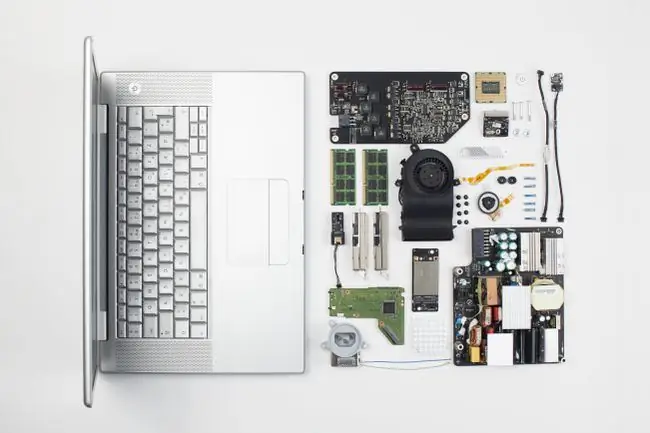
Jika laptop Anda tidak berfungsi dengan baik, Anda dapat menghindari menghabiskan waktu untuk memutakhirkannya, atau mengganti uang, hanya dengan mengikuti beberapa panduan cara agar semuanya berfungsi kembali.
Laptop Saya Terlalu Lambat
Perangkat keras utama yang menentukan kecepatan komputer adalah CPU dan RAM. Anda dapat memutakhirkan komponen-komponen ini tetapi tidak mudah dilakukan di laptop. Bahkan, jika ternyata laptop Anda rusak atau tidak sesuai dengan kebutuhan Anda, mengganti laptop mungkin merupakan keputusan yang bijaksana.
Namun, dari keduanya, memori adalah yang paling mudah ditangani. Jika Anda membutuhkan lebih banyak RAM atau ingin mengganti memory stick yang buruk, dan Anda dapat melakukannya sendiri, Anda dapat sering membuka bagian bawah laptop untuk melakukannya.
Dengan itu, sebelum Anda merobohkan laptop Anda dan mengganti sesuatu, atau membuang semuanya dan membeli yang baru, Anda harus mencoba beberapa hal yang lebih mudah, dan lebih murah, terlebih dahulu. Laptop yang lemot bisa membuat seolah-olah perlu diganti atau diupgrade padahal mungkin yang dibutuhkan hanyalah sedikit TLC.
Lihat Berapa Banyak Penyimpanan Gratis yang Anda Miliki
Jika hard drive laptop Anda kehabisan ruang kosong, tentu saja hal itu dapat menghentikan segalanya dan membuat program terbuka lebih lambat atau file membutuhkan waktu lama untuk disimpan. Jadi pastikan untuk memeriksa ruang hard drive yang tersedia untuk memastikan.
Jika Anda perlu memindahkan beberapa file besar dari hard drive Anda untuk mengosongkan ruang dengan cepat untuk melihat apakah itu membantu kinerja secara keseluruhan, gunakan alat penganalisis ruang disk kosong untuk melihat ke mana semua ruang yang digunakan pergi.
Hapus File Sampah
File sementara dapat menghabiskan banyak ruang kosong dari waktu ke waktu, berkontribusi tidak hanya pada hard drive penuh tetapi juga menambah kinerja yang dicapai dengan membuat program bekerja lebih keras atau membutuhkan waktu lebih lama untuk melakukan tugas sehari-hari.
Mulailah dengan mengosongkan cache di browser web Anda. File-file tersebut aman untuk dihapus, tetapi ketika dibiarkan, dan diberikan waktu, pasti akan memperlambat pemuatan halaman dan bahkan mungkin seluruh komputer.
Juga, hapus semua file sementara yang mungkin disimpan komputer Anda. Mereka sering dapat menggunakan beberapa gigabyte penyimpanan.
Defrag Hard Drive Anda
Semakin banyak file yang ditambahkan dan dihapus dari hard drive laptop Anda, keseluruhan struktur data menjadi terfragmentasi dan memperlambat waktu baca dan tulis.
Defrag hard drive dengan alat defrag gratis seperti Defraggler. Jika laptop Anda menggunakan SSD alih-alih hard drive tradisional, ini tidak relevan dan Anda dapat melewati langkah ini.
Periksa Malware
Mungkin aneh untuk memeriksa virus ketika Anda mempertimbangkan apakah Anda harus mengganti atau memperbarui laptop Anda, tetapi malware benar-benar dapat menjadi penyebab laptop lambat.
Instal program antivirus agar selalu terlindungi dari ancaman, atau pindai komputer Anda dari virus sebelum boot jika Anda tidak dapat masuk.
Bersihkan Laptop Secara Fisik
Jika ventilasi kipas laptop Anda tertutup debu, rambut, dan kotoran lainnya, komponen internal dapat memanas lebih cepat daripada yang dianggap aman. Hal ini dapat memaksa mereka untuk bekerja lembur yang dapat menghilangkan tujuan utama mereka untuk menjaga laptop Anda tetap bekerja dengan baik.
Membersihkan area laptop ini dapat mendinginkan bagian dalam serta membantu mencegah perangkat keras dari panas berlebih.
Membutuhkan Lebih Banyak Penyimpanan Laptop
Jika melakukan tugas di atas tidak mengosongkan penyimpanan yang cukup atau jika Anda memerlukan hard drive tambahan di laptop Anda untuk mencadangkan file atau menyimpan data, pertimbangkan untuk menggunakan hard drive eksternal untuk memperluas penyimpanan laptop.
Hal terbaik tentang perangkat eksternal adalah perangkat tersebut eksternal, menghubungkan ke laptop melalui USB alih-alih duduk di dalam casing laptop seperti HDD utama. Perangkat ini menyediakan ruang hard drive tambahan instan untuk alasan apa pun; file instalasi perangkat lunak, koleksi musik dan video, dll.
Membeli hard drive eksternal lebih murah dan lebih mudah daripada mengganti hard drive internal. Jika Anda tidak ingin menggunakan drive eksternal, ada beberapa cara lagi untuk memperluas penyimpanan laptop Anda.
Hardisk Laptop Tidak Berfungsi
Umumnya, Anda harus mengganti hard drive yang rusak daripada membeli laptop yang sama sekali baru. Namun, keputusan Anda untuk melakukan ini hanya boleh dilakukan setelah memastikan bahwa drive benar-benar tidak dapat diperbaiki.
Jika Anda merasa perlu mengganti hard drive laptop Anda, pertama-tama jalankan tes hard drive gratis untuk memeriksa ulang apakah ada masalah dengan hard drive tersebut.
Beberapa hard drive berfungsi dengan baik tetapi hanya mengeluarkan kesalahan yang membuat mereka menghentikan proses boot biasa dan tampak buruk dan perlu diganti. Misalnya, hard drive Anda mungkin baik-baik saja tetapi laptop Anda diatur untuk boot ke flash drive setiap kali komputer Anda mulai, dan itulah mengapa Anda tidak dapat mengakses file atau sistem operasi Anda.
Di sisi lain, beberapa hard drive sebenarnya rusak dan perlu diganti. Jika hard drive laptop Anda rusak, mungkin ada baiknya mempertimbangkan untuk menggantinya dengan yang berfungsi.
Layar Laptop Buruk
Layar laptop yang rusak atau kurang sempurna mungkin membuat Anda tidak bisa melakukan apa pun. Memperbaiki atau mengganti layar pasti bisa dilakukan dan tidak semahal mengganti seluruh laptop.
Kunjungi situs web iFixit dan cari laptop spesifik Anda atau setidaknya laptop yang mirip dengan laptop Anda. Anda mungkin dapat menemukan panduan perbaikan langkah demi langkah untuk mengganti layar laptop khusus Anda atau setidaknya panduan yang dapat Anda sesuaikan agar berfungsi untuk laptop spesifik Anda.
Namun, solusi mudah jika laptop Anda lebih stasioner daripada ponsel adalah cukup mencolokkan monitor ke port video (mis., VGA atau HDMI) di samping atau belakang laptop.
Laptop Tidak Dapat Mengisi Daya
Mengganti seluruh laptop saat tidak menyala biasanya berlebihan; kemungkinan hanya mengalami masalah saat mengisi daya. Masalahnya bisa terletak pada kabel daya, baterai, atau (kemungkinan kecil) sumber daya, seperti dinding.
Dalam kasus baterai laptop atau kabel pengisian daya yang buruk, keduanya dapat dengan mudah diganti. Konfirmasikan apakah baterai bermasalah dengan mencolokkan laptop ke dinding tanpa baterai terpasang; jika laptop menyala, maka baterai yang harus disalahkan.
Anda dapat melepas baterai dari bagian belakang laptop untuk melihat jenis baterai yang digunakan laptop Anda dan menggunakan informasi tersebut untuk mencari penggantinya.
Sebaiknya mencoba kabel pengisi daya yang terpisah, jika bisa, sebelum Anda membeli penggantinya sendiri, hanya untuk memastikan bahwa kabel Anda benar-benar rusak.
Jika laptop Anda mati atau sekarat bukan karena baterai atau kabel pengisi daya, pertimbangkan untuk mencolokkannya di tempat lain, seperti di stopkontak atau cadangan baterai yang berbeda.
Jika Anda menemukan bahwa komponen internal adalah penyebab laptop tidak mengisi daya, Anda mungkin harus mengganti laptop.
Anda Ingin Sistem Operasi yang Lebih Baru
Anda biasanya tidak boleh membeli laptop yang sama sekali baru hanya untuk meningkatkan sistem operasi. Meskipun benar bahwa laptop yang lebih baru dikirimkan dengan sistem operasi terbaru, Anda hampir selalu dapat menginstal atau meningkatkan ke OS baru pada hard drive yang ada tanpa mengganti apa pun.
Misalnya, jika laptop Anda menjalankan Windows XP dan Anda ingin menginstal Windows 10, kemungkinan besar laptop Anda mendukung peningkatan, dalam hal ini Anda dapat membeli Windows 10, menghapus XP dari hard disk drive, dan instal OS yang lebih baru. Satu-satunya hal yang perlu dipertimbangkan adalah persyaratan sistem untuk sistem operasi yang Anda inginkan.
Jika Anda menemukan bahwa OS membutuhkan setidaknya 2 GB RAM, 20 GB ruang hard drive kosong dan 1 GHz atau CPU yang lebih cepat, dan laptop Anda sudah memiliki hal-hal itu, maka tidak apa-apa untuk meningkatkan operasi sistem tanpa harus mengupgrade laptop.
Namun, tidak semua laptop dapat memenuhi persyaratan tersebut. Jika Anda membutuhkan lebih banyak RAM, Anda mungkin dapat menggantinya dengan baik, tetapi CPU yang lebih cepat mungkin memerlukan pembelian laptop baru.
Anda dapat menggunakan alat informasi sistem gratis untuk memeriksa jenis perangkat keras apa yang ada di dalam komputer Anda.
Laptop Tidak Memiliki Drive CD/DVD/BD
Kebanyakan laptop saat ini tidak memiliki drive cakram optik. Hal baiknya adalah bagi sebagian besar dari Anda, Anda tidak perlu mengupgrade drive atau mengganti laptop Anda untuk memperbaikinya.
Sebaliknya, Anda dapat membeli drive optik eksternal yang relatif kecil yang dihubungkan melalui USB dan memungkinkan Anda menonton Blu-ray atau DVD, menyalin file ke dan dari disk, dll.
Jika Anda memiliki drive disk optik tetapi tidak berfungsi dengan baik, coba perbaiki drive DVD/BD/CD Anda sebelum mempertimbangkan untuk mengganti seluruh sistem atau membeli ODD baru.
Anda Hanya Ingin Sesuatu yang Baru
Terkadang ini hanya waktu untuk move on, jika hanya karena Anda siap untuk sesuatu yang baru dan lebih baik. Lakukan riset, pelajari model terbaru, dan dapatkan laptop yang tepat untuk kebutuhan Anda.






